Actualizado a: 16 de abril de 2024
En la actualidad, los teclados han pasado a ser uno de los periféricos más importantes para los que escriben de forma constante o para los gamers. Por eso, existen muchas soluciones en el mercado para satisfacer todas las necesidades. Pero últimamente ha surgido un nuevo tipo de teclado que une el mundo gaming al de la artesanía o DIY, me estoy refiriendo a los teclados custom o personalizados. Una forma de adaptar este periférico de entrada a tus necesidades y que ningún teclado de marca te ofrecerá.
Es por eso que, si te importa mucho tu teclado, deberías plantearte la posibilidad d emontarte uno en vez de comprarlo. Así podrás adquirir las piezas por separado, las que prefieras, y luego ensamblarlo.
En esta guía precisamente aprenderás qué es un teclado custom y todo lo que tienes que saber sobre este nuevo mundo de posibilidades que cada vez tiene más adeptos.
Quizás también te interese conocer:
- Los mejores teclados interactivos para streaming.
- Mejores teclados gaming.
- Mejores teclados mecánicos.
- Mejores teclados inalámbricos.
¿Qué es un teclado custom?

Un teclado custom es un periférico de entrada de texto con los componentes personalizados, similar a cuando montar un PC por piezas, pero en este caso sería montar un teclado exclusivo para ti. Por supuesto, estos teclados también tendrán lo mejor de los teclados mecánicos, ya que los switches que emplean la mayoría son de este tipo.
Ventajas de un teclado custom
Por supuesto, estos teclados custom tienen grandes ventajas que deberías considerar:
- Mejoran la productividad y la eficiencia a la hora de trabajar o de jugar.
- Facilitan mucho las cosas en el día a día. Incluso podrían ofrecer una comprensión más rápida.
- Mayor flexibilidad a la hora de configurar cada tecla como prefieras.
- Minimiza los errores al tenerlo todo justo donde necesitas.
- Mejor experiencia de usuario que los teclados convencionales.
- Alta calidad de las piezas y materiales de construcción.
Desventajas de un teclado custom
Entre las desventajas, podemos destacar que:
- Pueden salir más caros al sumar todos los componentes.
- Necesitarás las herramientas y habilidades necesarias para montarlo.
- No vienen listos para usar, sino que los tienes que montar tú, aunque ya existen algunos montadores profesionales que lo hacen por ti.
Si te interesan estos teclados personalizados, te recomiendo esta tienda.
PCB o Printed Circuit Board

La pieza más importante que tenemos que considerar a la hora de comprar un teclado custom es su «alma», es decir, el núcleo del teclado, como es la PCB (Printed Circuit Board). Una placa de circuito impreso que es la que responderá a las pulsaciones de las teclas y enviará las oportunas señales al PC.
La PCB es donde se acoplan o se sueldan los switches, que es otro de los elementos más importantes del teclado. Además, es donde estará un chip controlador con una memoria no volátil donde se cargará el firmware necesario para el funcionamiento. Es decir, un código que se encarga de determinar el comportamiento del teclado que hemos montado y que también es configurable como veremos más adelante.
Tamaños PCB
Existen varios tamaños de PCBs, como puedes imaginar. Cada una con sus peculiaridades. Por eso, a la hora de elegir, deberías saber cuáles son estos tipos:
Teclados de tamaño completo (100%)
Se refiere a un tamaño de PCB que viene con todas las teclas posibles. Es decir, como su propio nombre indica, un teclado completo.
Teclados 1800 Compact (96%)
Esta distribución de la PCB es algo complicada de encontrar en teclados pre-ensamblados. Básicamente tiene todas las teclas, pero sin ningún tipo de separación entre ellas, haciendo que sea más compacto.
Teclados 80% o TKL
El TKL o TenKeyLess es uno de los tamaños preferidos, ya que prescinde de la parte del pad numérico, quedando un tamaño algo más compacto, pero con acceso a todas las funciones.
Teclados 75%
Aquí ya se prescinde de algunas teclas de funciones, además las teclas de la derecha de la barra espaciadora también tendrán un ancho reducido para poder incluir las flechas en algunos casos.
Teclados 65%
Este tamaño es exactamente igual que el 75%, pero tiene una ligera diferencia, y es que si nos fijamos, ya no tenemos la primera fila de las teclas de función F1, F2, F3…
Teclados 60%
Este es otro de los tamaños más demandados por la comunidad de fanáticos de los teclados custom. Aquí ya no tenemos ninguna tecla de función y para acceder a ellas tenemos que crear combinaciones con la tecla Fn.
Dentro del PCB del 60% encontramos dos tipos de layout o distribución, que son:
- Con flechas
- Sin flechas
Teclados 40%
Estos teclados son unos de los más compactos. Aquí ni tenemos la fila de las teclas de función, ni tampoco el pad numérico, ni otras teclas extra. Están especialmente pensados para los amantes de las Hot Fn Keys.
Layout PCB
Antes he citado el layout del PCB, es decir, la estructura o la distribución que presenta esta placa para posicionar las teclas. Esto también es importante a la hora de elegir la mejor PCB para tu caso, ya que tenemos dos tipos fundamentales:
- ANSI: es el tipo americano.
- ISO: es el tipo europeo. Es decir, existe una tecla más a la izquierda de la Z y también tendremos un INTRO vertical.
Esto es importante a la hora de configurar el teclado para tu idioma particular. Ya que de lo contrario, tendrás que estar mirando dónde quedan algunas teclas si ya te has acostumbrado a un layout específico. Algo que resulta muy incómodo. No obstante, ya sabes que en el sistema operativo puedes configurar el layout para tu idioma, pero eso podría significar que algunas teclas no se correspondan con el símbolo que realmente aparece dibujado en el teclado…
Hot-Swap o Soldadura
Por otro lado, también tenemos que diferenciar entre un PCB Hot Swap o por soldadura:
- Hot Swap: es un tipo de PCB que incluye unos sockets o zócalos para insertar los switches encajándolos a presión.
- Soldadura: como su propio nombre indica, se necesitará soldar los switches a los terminales del PCB con un soldador de estaño.
Por lo general, hay que decir que los hot swap son más fáciles de instalar y de sustituir en caso de que alguno falle. Además, suelen conseguir una mejor estabilidad.
RGB
Algunos teclados custom también incluye iluminación LED RGB y que se puede programar para personalizar también la estética de este teclado o apagarlos mediante el software.
Firmware
La mayoría de los teclados mecánicos custom son compatibles con QMK, un firmware de código abierto que contiene una suite con algunas utilidades como QMK Configurator y QMK Toolbox que veremos más adelante.
Gracias a este firmware, se pueden editar o configurar varios aspectos del funcionamiento, como las capas de mapeado de cada tecla, los macros, iluminación RGB, etc.
Conectividad
Por último, otra de las cosas que debes tener en cuenta es el tipo de conectividad de la PCB que has elegido. Por ejemplo, puedes encontrar algunas que tienen controlador para conexión USB, otras para conectividad inalámbrica Bluetooth, etc. Si eliges la conectividad inalámbrica, ya sabes que deberán tener una batería para funcionar de forma autónoma sin cables.
Esto ya es una elección tuya que debes evaluar. Además, en caso de ser cableado, también podrás elegir entre gran variedad de tipos de cables (formas, colores,…).
Los Estabilizadores

Una pieza fundamental para las teclas grandes (como la barra espaciadora, el INTRO o las teclas shift) son los estabilizadores, los cuales hacen que al pulsarlos en un lateral se pulse en toda la tecla al mismo tiempo. Es decir, hacen que la tecla no quede «coja» por decirlo de algún modo.
Nuevamente, aquí tenemos otros dos tipos de estabilizadores que diferenciar:
- Acoplados: como su nombre indica se acoplan.
- Screw-in: se atornillan a la PCB.
El pulsado de los estabilizadores y de los switches es más suave si las piezas están lubricadas. Pero no con una grasa cualquiera, para evitar problemas tienes que usar una grasa dieléctrica, es decir, que no sea conductora de la electricidad o podría generar cortocircuitos en el PCB.
Por último, para prevenir que los estabilizadores atornillados puedan causar un cortocircuito a la PCB con las partes metálicas de estos componentes, se pueden usar unos elementos denominados washers, que son unas arandelas de fibra que funcionan como aislantes eléctricos. Aunque, por lo general, no suelen dar problemas de este tipo, pero siempre es mejor prevenir y no te costarán mucho.
Algunos montadores de teclados custom usan cinta aislante u otros aislantes en sustitución de los washers, pero es mejor hacelo bien y esperar a los washers.
La Plate

Algunos kits de teclados custom vienen ya con este elemento, pero si lo vas a comprar de forma independiente, también debes saber que la plate es una pieza importante d ela estructura. Se encarga de sujetar los switches, es decir, como una especie de interfaz o soporte entre los switches y la caja.
Por supuesto, para decidir qué plate comprar, es importante fijarse bien en el tamaño, la distribución del layout y el tamaño de teclas como Left Shift para que coincidan con el layout del PCB que has adquirido. De lo contrario serán incompatibles.
Tipos de montaje de la plate
Existen varios estilos de montaje para un teclado custom que difieren en la forma de acoplar la plate a la caja. Es importante conocerlos para ver cuál te interesa más en tu caso o cuál te parece más fácil:
- Tray mount: en este caso la plate se atornilla directamente a la parte inferior de la caja.
- Top mount: se atornilla a los perfiles de la parte superior de la caja.
- Bottom mount: se atornilla a los perfiles de la parte inferior de la caja.
- Sandwich mount: se coloca entre la parte superior y la inferior de la caja.
- Gasket mount: igual al anterior, pero añadiendo un amortiguador para reforzar la fijación.
- Plate integrado: la propia case hace la funcionalidad de plate, es decir, la la trae integrada y no será necesario comprarla de forma independiente.
Los Switches

Es una de las partes más importantes del teclado junto a la PCB, ya que de ellos dependerá el comportamiento de las teclas al pulsarlas o las sensaciones. Como deberías saber, existen tres tipos de switches mecánicos o conmutadores mecánicos:
- Lineal: el pulsado no tiene un feedback de confirmación de ningún tipo, pulsas y se hunde linealmente hasta llegar a su tope o hasta donde hayas llegado de su recorrido.
- Clicky: sí disponen de un feedback de sonido, además de un feedback táctil, por lo que notarás cuando los has pulsado.
- Táctil: esto switches no tienen feedback de sonido pero sí táctil.
Esto nuevamente depende de los gustos de cada uno. Hay personas que prefieren los lineales al ser más silenciosos y no tener ningún tipo de feedback. En cambio, otros prefieren tener algún sonido al pulsar o alguna respuesta táctil cuando se pulsan las teclas.
Si se diera el caso de que tu PCB solo soporta switches de 3 pines y te has comprado de 5 pines, siempre puedes recortar los 2 pines extras (las de plástico, no el crosspoint).
Partes del switch
Por otro lado, también es importante que sepas cuáles son las partes del switch o conmutador de la tecla. Estos elementos se componen básicamente de 5 partes en el caso de los mecánicos, aunque no es así en otros tipos no mecánicos, como los de membrana, etc. Pues bien, en este caso, las partes del switch mecánico son:
- Top y Bottom Housing: son las dos partes de la carcasa del switch, superior e inferior.
- Stem: es la pieza que ejecuta el pulsado del interruptor.
- Crosspoint: cuando el stem baja activa el contacto del crosspoint, permitiendo que pase la electricidad por ese punto de la PCB y de este modo se envíe la señal al controlador para que el PC la pueda interpretar.
- Muelle: una vez que pulsemos el interruptor, el muelle lo deja en su posición inicial y listo para ser pulsado nuevamente.
Lubricado de switches
A los switches se les puede aplicar grasa o lubricante especial para que el pulsado sea más suave y firme. Para ello lo primero que vamos a necesitar es un abridor de switches, un elemento barato que puedes encontrar en muchas tiendas especializadas. No intentes hacerlo sin esto o podrías dejar los switches inutilizables.
No obstante, esto dependerá del tipo de switch que hayas elegido, ya que en algunos casos puede que no se note la diferencia entre engrasado y no engrasado. Por tanto, no merecerá la pena hacerlo. Antes de disponerte a la lubricación, prueba a pulsar estos switches y ver si te agrada el resultado o si prefieres más suavidad.
Además, recuerda que la suavidad y sensaciones que dejan lo switches, o interruptores, no depende tanto de la lubricación sino del tipo en sí.
Quizás también te interese conocer los tipos de interruptores mecánicos que existen.
PCB Switch Pads
Si queremos mejorar el sonido de pulsado para que suene un poco más acolchado, podemos pegar estos pads justo antes de insertar los switches en nuestra PCB. Estos pads no son más que unas almohadillas que mejoran la acústica, absorbiendo el impacto para hacerlo más silencioso. No obstante, a muchos les gusta que los teclados mecánicos hagan ruido…
La caja (o case)

Llegados a este punto ya tenemos casi todo lo que necesitamos para nuestro teclado custom. Habría que añadirle una carcasa o caja (case) para encerrar y proteger todas las piezas anteriores. Esto también puede ser un factor estético importante, dependiendo del tipo de carcasa que hayas elegido.
En el mercado puedes encontrar desde carcasas transparentes de plástico, hasta de madera, etc. Hay muchos modelos diferentes para que puedas elegir. Por supuesto, también te encontrarás con cases de perfil bajo, que dejarán ver más parte de la tecla, o de perfil alto, que dejan ver menos parte de la keycap.
Entre la caja y la PCB es conveniente que haya una superficie alcolchada que amortigue el sonido de los switches, por ejemplo, podrías usar algo como una lámina de gomaeva cortada a medida y ajustada a la case o similares, aunque esto es solo opcional.
Keycaps

Además de la carcasa, también es importante adquirir los keycaps para todos los switches que hemos instalado. Es decir, la parte de plástico donde aparecen los símbolos dibujados. Esto variará en función del tamaño y del layout elegido.
Debes saber que existen varios tamaños que se miden en unidades como 1u, 1.75u, 1.25u, 2u, etc. Esto dependerá del PCB que hayas elegido, ya que dependiendo de ello, tendrás que elegir un tamaño pequeño, como 1u para los PCBs del 60%, etc.
Existen herramientas especiales para quitar los keycaps sin hacer daño al switch en caso de que quieras limpiar el teclado a fondo, sustituir una tecla, etc. Se denominan extractores de keycaps y los hay de diferentes tipos en el mercado.
También puedes elegir entre multitud de estilos o colores para personalizar la estética de tu teclado.
Por otro lado, también hay que destacar que te será difícil encontrar sets o kits con keycaps ISO-ES, es decir, con el layout para el español, con la Ñ. A la hora de configurar el teclado, necesitas tener todas las teclas de la distribución del idioma, ya que no puedes hacerte un layout con una tecla de la distribución americana, otra de la alemana y otra de la española, etc.
Recuerda que existen muchos tipos de layouts diferentes, no solo uno por cada idioma. Por ejemplo, puedes encontrar el DE_de alemán, o el EN_uk de inglés del Reino Unido, o el EN_US del inglés americano, el ES_es del español de España, etc.
Eso es porque lo que instalaremos en el firmware de la PCB son los Keycodes que asignamos a cada zócalo del switch y en cada distribución (ANSI, ISO Español, ISO Británico…) interpreta esos keycodes en función de su layout.
En realidad sí se puede hacer que el layout reconozca caracteres de distintos países como ya comenté anteriormente, y eso se hace mapeando desde la configuración del sistema operativo. Como sabes, tanto en macOS, Linux, Windows, etc., puedes configurar desde los ajustes la distribución de teclas. Pero, por ejemplo, si has usado un ANSI americano para los keycaps y en el sistema operativo eliges un layout del español, debes saber que, por ejemplo, la Ñ no estará en tu teclado físico, que algunos símbolos como -, _, etc., estarán en otras teclas, etc. Esto es bastante molesto. En la distribución ANSI Internacional, la ñ sale pulsando Altgr + n.
Perfiles de las keycaps
Otra cosa a considerare es el perfil de las keycaps. Es decir, es la forma de la pieza en sí. Tenemos varios tipos, como las SA, que son teclas más altas y cada fila tiene una altura diferente, lo que te hace más difícil cambiar teclas de una fila a otra si quieres hacer layouts experimentales. En cambio, para un layout convencional pueden ser magníficas.
Programar el firmware de la PCB
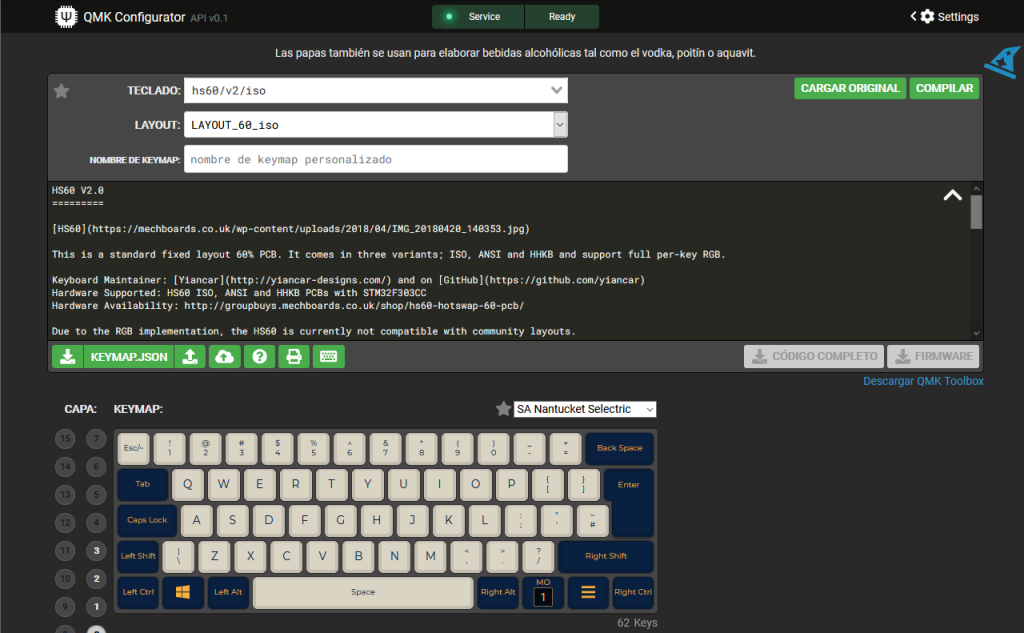
Una vez tenemos nuestro teclado custom montado toca mapear las teclas que hayamos elegido para el layout. Para ello, se necesita un software como puede ser QMK Configurator para crear nuestro layout a medida.
Normalmente, en los layouts se suele añadir una tecla llamada Fn para ejecutar keycodes que en principio no están en el layout base, como los F1, F2, F3,… o también para controlar los LEDs RGB de tu PCB. Esto también se debe tener en cuenta a la hora de la programación del firmware del teclado custom.
Los pasos a seguir para la programación del firmware son:
- Descarga e instala QMK Configurator en tu PC.
- Abre el programa.
- Elige tu modelo de PCB en el desplegable que pone TECLADO, en la ventana del programa.
- Mapea los keycodes que quieras en cada capa.
- Compila el layout y descarga el firmware.
- Flashea el firmware en el teclado que debe estar conectado para ello. Además, necesitas saber el chip controlador de tu PCB, que lo indica el fabricante y el programa QMK Toolbox para flashearlo.
Bien, ahora ya sabes qué es un teclado custom, todo lo más importante para elegir el tuyo, y cómo se programa. Ahora solo te queda ponerte manos a la obra…





